sai怎麼畫圓 sai正圓繪制方法
sai怎麼畫圓?有sai軟件使用經驗的小夥伴來說都是知道在sai中沒有直接繪制橢圓或者正圓的工具,可是我們又不可避免的會有需要使用到圓形的前提下,那麼這時我們又該怎麼繪制圓形吶,其實我們可以通過其餘方法很巧妙的繪制一個圓形,那麼大傢和小編前去瞭解一下吧,希望可以對大傢有所幫助。
具體步驟如下:
1.首先登錄SAI軟件然後單擊工具欄上“文件”中的“新建文件”選項;

2.設置自己需要的圖形的長度和寬度後,點擊“確定”;
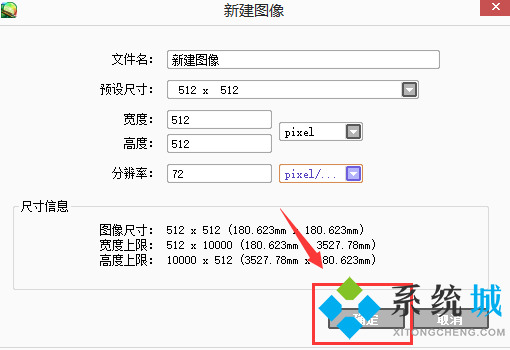
3.選擇繪圖工具中的“鉛筆”;
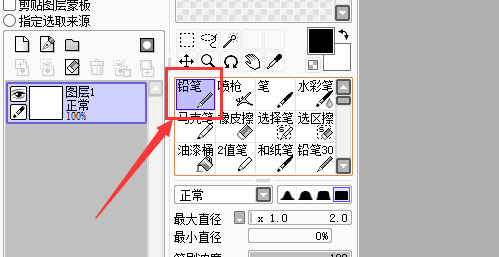
4.接著根據自身需求將最大直徑增加倍數和百分比;
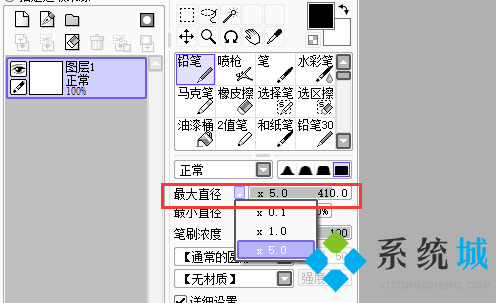
5.然後將鼠標移到圖紙上查看圓的直徑大小;
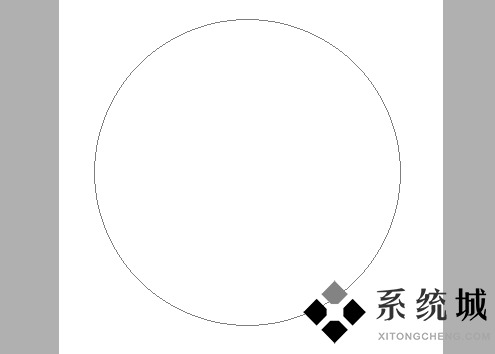
6.接下來在圖形上選定幾個定點且反復點擊,直到定點變黑即可;
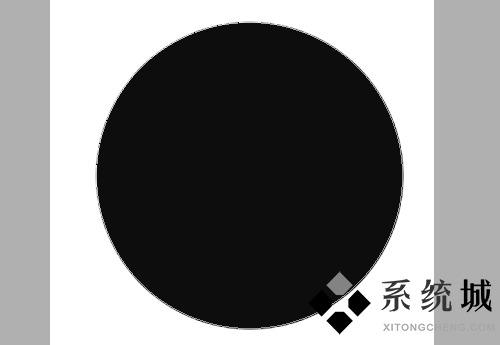
7.這時我們選擇“魔棒工具”,點擊繪制實心圓填充顏色;
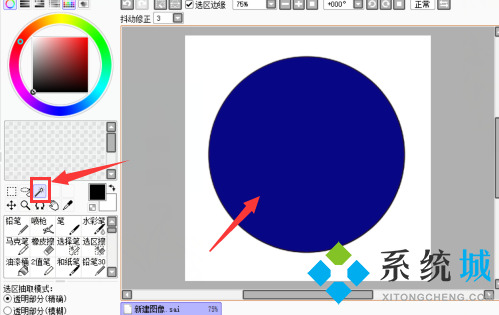
8.這時我們在上方工具欄中,點擊“選擇”選中其中的“反選”選項;
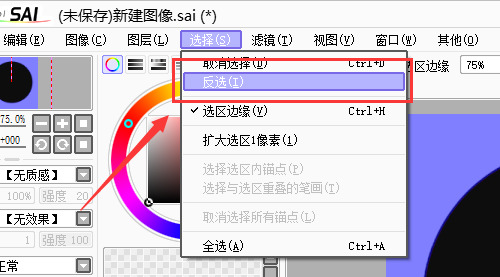
9.然後點擊“選擇”中“擴大選擇1像素”選項;

10.這時我們再次選中“選擇”中的“反選”選項;

11.完成上一步後,按“D”鍵刪除選定區域;

12.接著我們在上面的工具欄中,點擊“選擇”中的“取消選擇”;
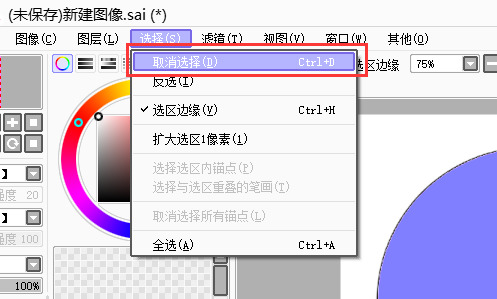
13.這時我們就已經繪制好一個圓瞭。
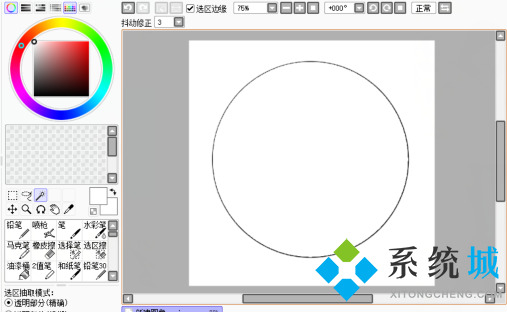
以上就是小編收集的sai軟件畫圓的方法,希望對大傢有所幫助。